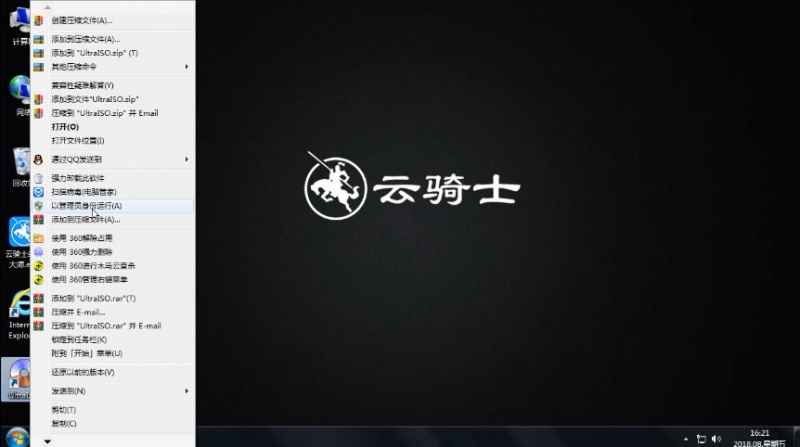装了ssd系统安装 u盘安装ssd系统
固态硬盘价格已经没有那么贵。大部分用户都选择给电脑装上了固态硬盘。固态硬盘主要是用来安装系统的。那么要怎么将系统安装到固态硬盘呢?下面介绍一下u盘安装ssd系统教程。
u盘安装ssd系统步骤阅读
1、将U盘插在电脑的USB接口。开机并不断按下启动U盘快捷键。
2、在进入系统启动菜单中选择有USB字样的选项并回车。
3、重启电脑。选择YunQiShi PE进入系统。
4、等待进入系统后无需操作。云骑士会自动打开进行安装系统。
5、安装过程中弹出引导修复工具。进行写入引导文件。点击确定。
6、提示检测到PE文件。点击确定进行PE引导菜单回写。
7、安装完成后。拔掉所有外接设备。然后点击立即重启。
8、重启过程中。选择Windows 10系统进入。等待安装。
9、弹出自动还原驱动文件。点击是。还原本地存在的驱动备份文件。
11、弹出宽带连接提示窗口。点击立即创建。创建宽带连接。
12、等待优化完成。重启进入系统。即完成重装。
u盘安装ssd系统操作步骤
01 将U盘插在电脑的USB接口。开机并不断按下启动U盘快捷键。U盘快捷键可以通过云骑士装机大师确认。
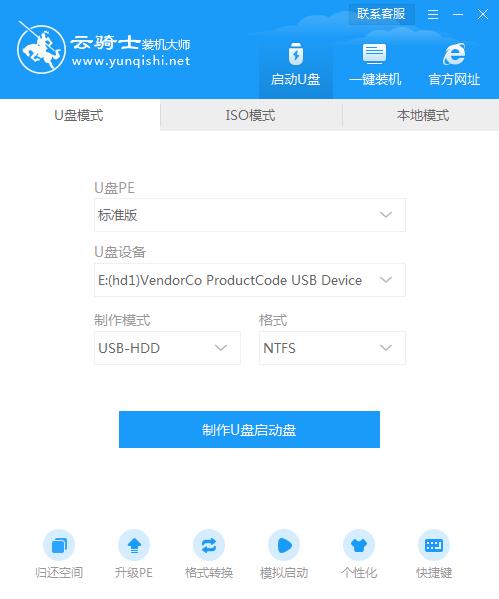
02 在进入系统启动菜单中选择有USB字样的选项并回车。
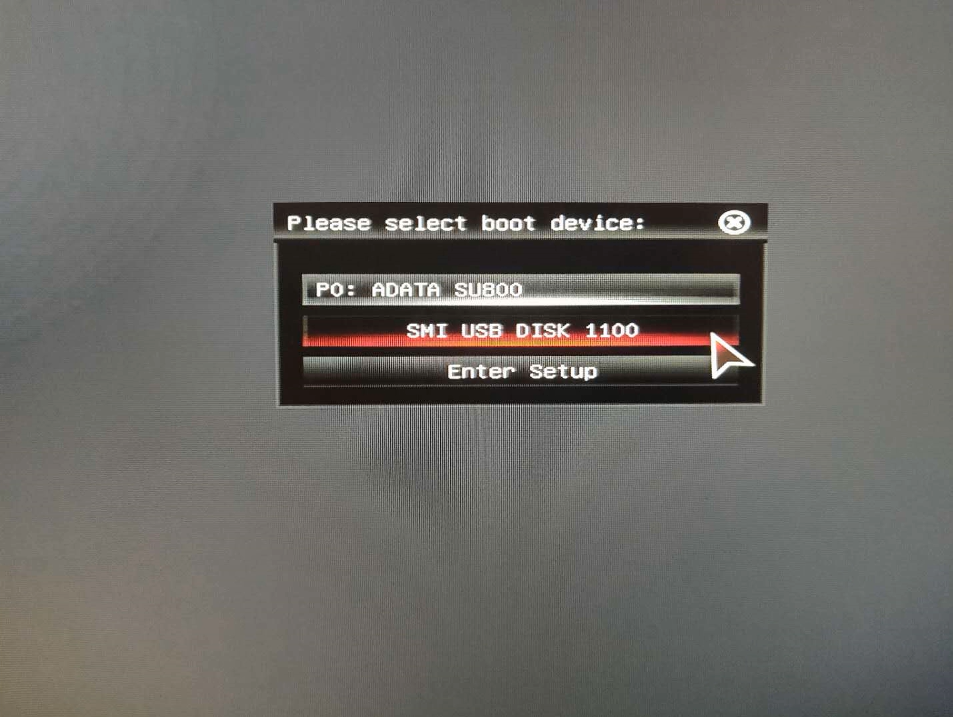
03 重启电脑。选择YunQiShi PE进入系统。

04 等待进入系统后。无需操作。云骑士会自动打开进行安装系统。大家耐心等待即可。
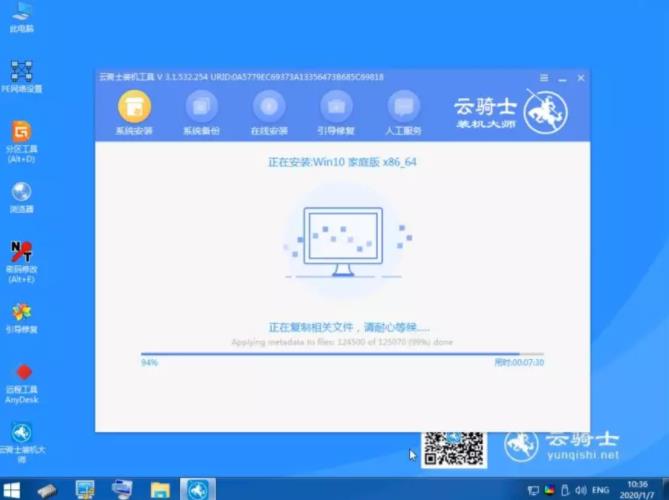
05 安装过程中弹出引导修复工具。进行写入引导文件。点击确定。
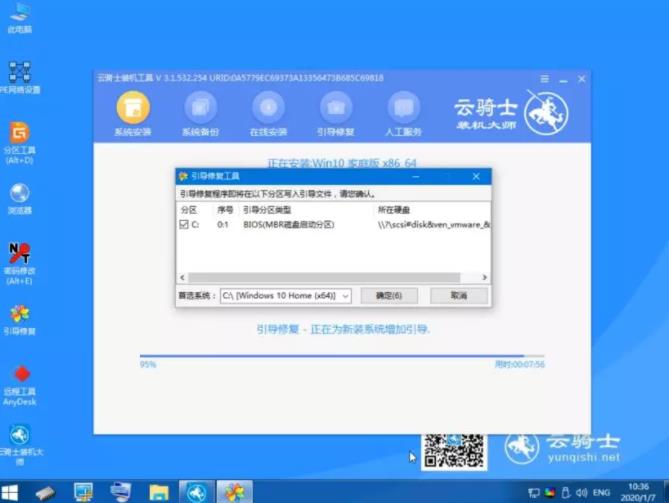
06 提示检测到PE文件。点击确定进行PE引导菜单回写。
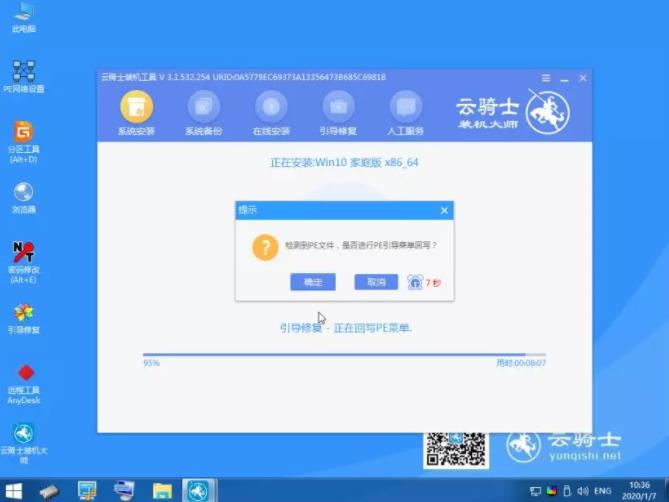
07 安装完成后。拔掉所有外接设备。如U盘、移动硬盘、光盘等。然后点击立即重启。
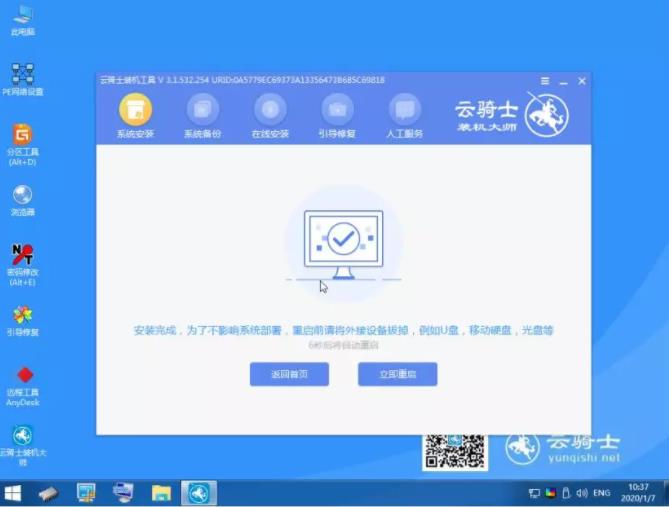
08 重启过程中。选择Windows 10系统进入。等待安装。
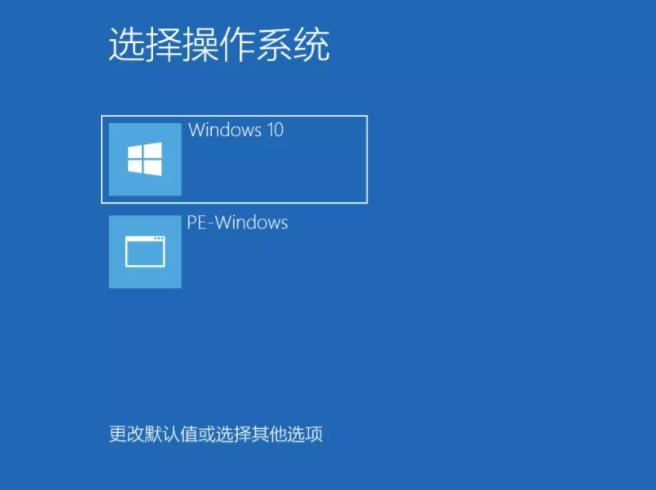
09 弹出自动还原驱动文件。点击是。还原本地存在的驱动备份文件。
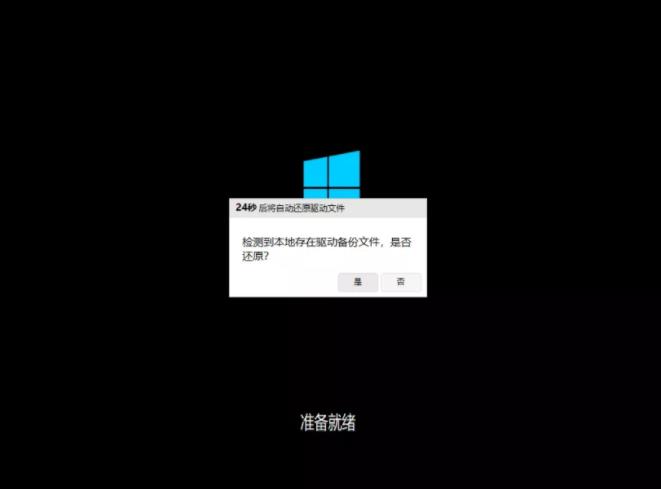
10 弹出选择操作系统界面。选择windows10。回车进入系统。之后无需操作。耐心等待系统准备就绪。升级优化。
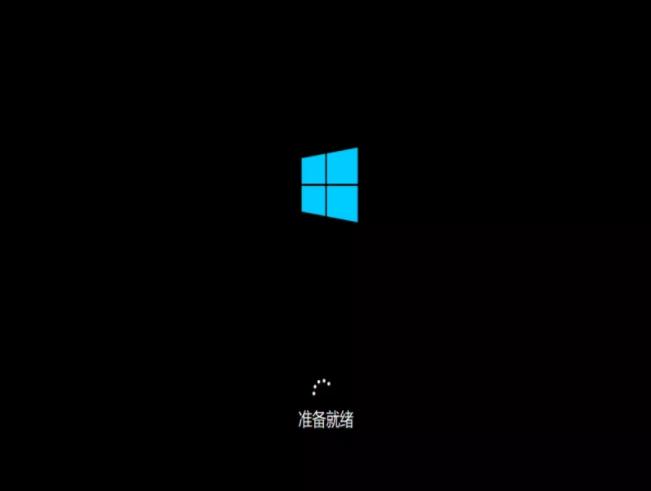
11 升级优化过程中。弹出宽带连接提示窗口。可以点击立即创建。创建宽带连接。同时有软件管家工具。可以自行选择常用的软件。一键安装即可。
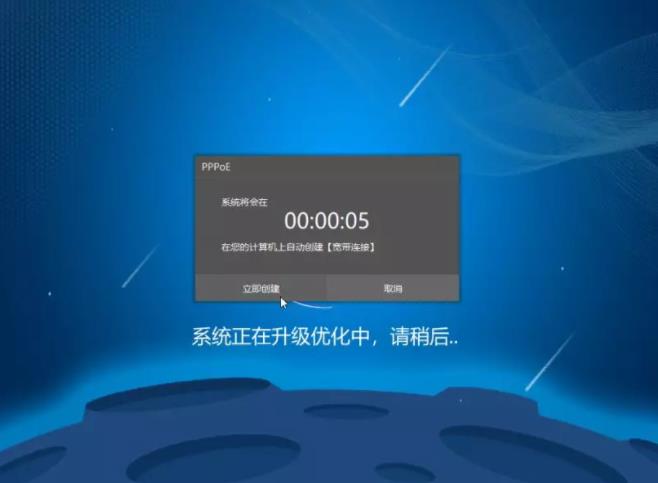
12 等待优化完成。重启进入系统。即完成重装。
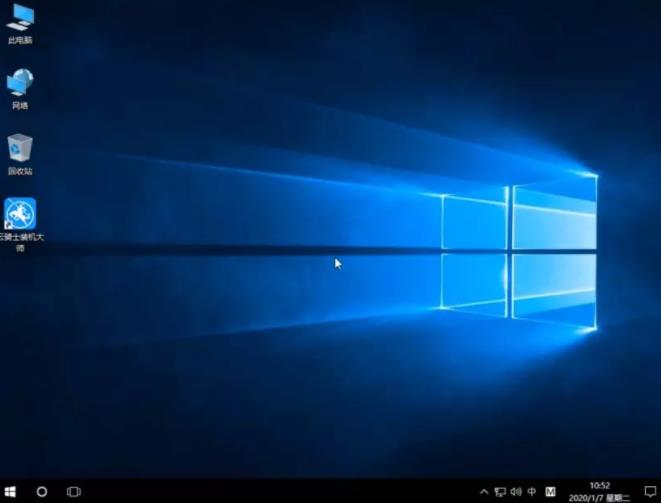
u盘启动盘制作步骤
现如今随着社会水平的提高。无论办公还是生活都是越来越离不开电脑。电脑系统使用多了会越来越卡。这时很多人会选择重装系统。但重装系统要制作U盘启动盘。有很多人都不清楚制作方法。下面就以云骑士U盘启动盘制作工具为例。介绍一下如何制作u盘启动盘。
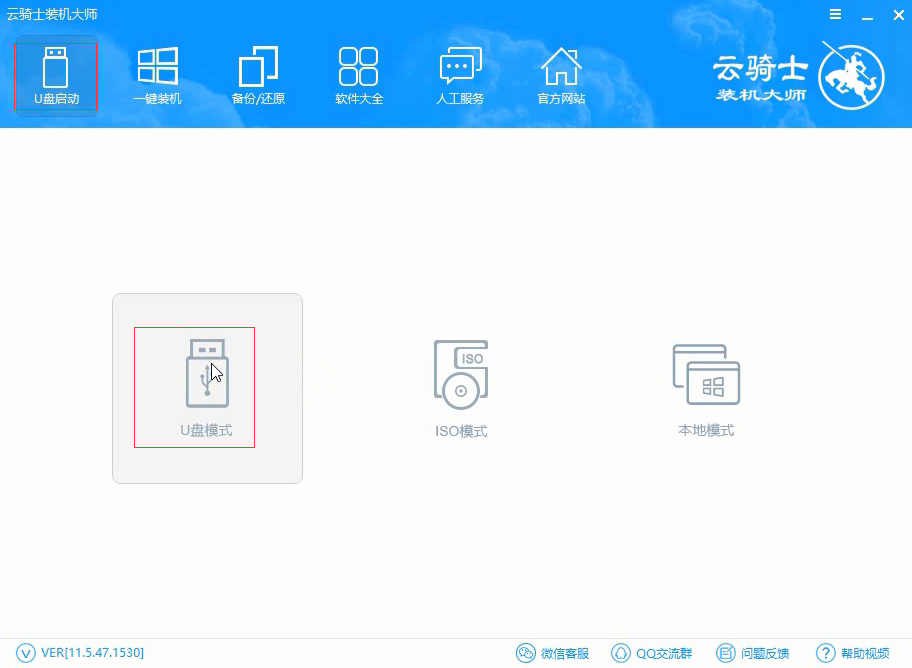
软碟通制作u盘启动盘
UltraISO软碟通不仅是一款功能强大而又方便实用的光盘映像文件制作/编辑/转换工具。它还可以直接编辑ISO文件和从ISO中提取文件和目录。也可以从CD-ROM制作光盘映像或者将硬盘上的文件制作成ISO文件。那么用软碟通怎么制作U盘启动盘呢?接下来分享一下用软碟通制作U盘启动盘的方法步骤。一起来看一下吧!